iOS 15.4 と macOS Monterey 12.3 (現在ベータ版) には、WWDC 2021 で Apple が初めてプレビューした待望の機能であるユニバーサル コントロールが導入されています。

ユニバーサル コントロールは、単一のトラックパッド/マウスとキーボードを使用して複数の Mac と iPad を制御できるように設計されています。このユニバーサル コントロールのチュートリアルでは、機能の詳細と、使用できるすべての回答が説明されています。それがどのように機能するかについての質問。
ユニバーサル コントロールは、複数の Mac や iPad で同じ周辺機器を使用できるようにすることで、マルチデバイスのワークスペースを簡素化します。
ユニバーサル コントロールを使用すると、メインの Mac のトラックパッドとキーボードを使用して、近くにある他の Mac や iPad を制御できるため、複数の入力デバイスでデスクを乱雑にする必要がなくなります。
ユニバーサル コントロールは、「macOS Monterey」 12.3 以降を実行している Mac が、同じく macOS 12.3 を実行している別の Mac または iPadOS 15.4 を実行している iPad とペアリングされている場合に自動的に実行されるように設計されたシステムレベルの機能です。ユニバーサル コントロールには設定はありません。最新のオペレーティング システム アップデートに更新するとすぐに機能します。
ユニバーサル コントロールを使用するには、同じ Apple ID を使用して Mac と「iPad」または別の Mac にサインインし、それらをまとめます。そこから、一方のデバイスのトラックパッドを使用して、カーソルをもう一方のデバイスの画面に移動します。あるモニターから次のモニターにポップアップ表示されるはずです。
MacBook Pro と iPad Pro があるとします。 「iPad Pro」を MacBook Pro の隣にセットアップし、MacBook Pro のキーボードとトラックパッドを使用して「iPad」上で操作したり入力したりできます。 iPad がキーボードや Magic Keyboard などの入力デバイスに接続されている場合は、それを使用して Mac を制御できます。
個々のデバイスは引き続き独自のオペレーティング システム (Mac では macOS、iPad では iPadOS) を実行しますが、複数のデバイスを並べて使用する場合、追加のキーボードやマウスを持ち運ぶ必要はありません。
ユニバーサル コントロールを適切に動作させるのに問題がある場合は、アップデートのインストール後に必ず両方のデバイスを再起動してください。
ユニバーサル コントロールには、「iPad」では iPadOS 15.4、Mac では「macOS Monterey」 12.3 が必要です。次のデバイスと互換性があります:
すべてのデバイスが同じ iCloud アカウントにログインし、二重 ID を有効にして確認する必要があります。ワイヤレスで使用するには Bluetooth、WiFi、および Handoff が有効になっている必要があり、デバイスは相互に 30 フィート以内にある必要があります。 「iPad」と Mac はセルラー接続とインターネット接続を共有できない場合があり (そのため、Mac は「iPad」に接続できません)、USB 経由では、Mac が「iPad」上で信頼される必要があります。
macOS Monterey と iPadOS 15.4 は、開発者とパブリック ベータ テスターにベータ オプションとして提供されており、誰でも Apple のベータ テスト プログラムにサインアップできます。
ユニバーサル コントロールが適切に動作するには、Mac と iPad が互いに 9 フィート以内にある必要があり、この機能を使用するすべてのデバイスが 同じ Apple ID アカウントにサインインしている必要があります。別の「Apple ID」アカウントにサインインしたデバイスでは機能しません。
同じカーソルを使用して 2 つ以上のデバイス間を単に移動するだけでなく、1 つのキーボードを使用して Notes や Safari などのテキスト入力フィールドに入力することもでき、1 セットの周辺機器を効果的に使用できます。すべての Apple デバイスで。

2 つのデバイス間でファイルをドラッグ アンド ドロップすることもできますが、「iPad」と Mac を使用している場合は、ファイルの種類。たとえば、Mac から「iPad」に写真をドラッグする場合は、必ず最初に「iPad」で写真アプリを開いてください。または、移動したいドキュメントがある場合は、iPad でファイル アプリを開きます。
「iPad」のホーム画面とは異なり、Mac のデスクトップはさまざまなファイルの種類をサポートしているため、「iPad」から Mac に何かをドラッグするのは簡単です。ページ間をスライドするための 3 本指のスワイプなどの macOS ジェスチャは、Magic Keyboard でサポートされている機能であるため、「iPad」でも互換性があります。
一部のマルチタッチ ジェスチャ (Mission Control など) は「iPad」では利用できず、一部の動作は若干異なります。 iPad でアプリを開いた後、Mac のトラックパッドを使用して終了したい場合は、3 本指のスワイプを使用して終了できます。あるいは、マウスを使用してドックの上にカーソルを置くと、ドックが表示され、アプリを交換できます。
テキスト入力をサポートするアプリであれば、キーボードを使用してあるデバイスから別のデバイスにコンテンツをコピーして貼り付けることができますが、この機能は Safari などのアプリではまだ適切に動作していないようです。コピー/ペーストなどの機能は、ベータ テストのプロセス中にいくつかの改善を受ける可能性があります。
[システム環境設定] -> [ディスプレイ] -> [ディスプレイ設定] -> [詳細設定] に移動すると、ユニバーサル コントロールのカスタマイズ オプションがいくつか見つかります。そのうちの 2 つはすでにオンになっています。
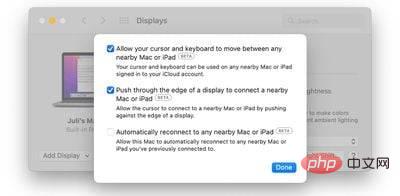
Mac のシステム環境設定の [表示] セクションは、ユニバーサル コントロールが期待どおりに動作するようにデバイスのレイアウト方法を再配置する場合にも役立ちます。たとえば、「iPad」が Mac の左側にある場合、Mac のカーソルを Mac の左端から離したときに Mac のカーソルがポップアップできるように、「ディスプレイ」セクションにこの配置が表示されていることを確認する必要があります。 iPad のディスプレイ上部に表示されます。画面。
「iPad」で、[設定] -> [一般] -> [AirPlay とハンドオフ] に移動すると、ユニバーサル コントロールを使用したくない場合は、カーソルとキーボードをオフにすることができます。
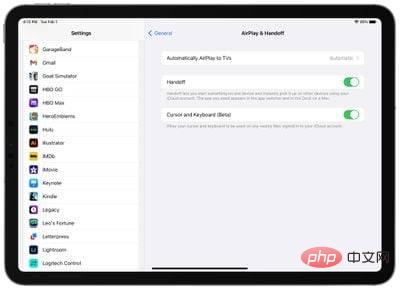
ユニバーサル コントロールを使用すると、キーボードやトラックパッドなどの入力デバイスをデバイス間で共有できます。一方、サイドカーは、Mac のディスプレイを iPad にミラーリングまたは拡張できるように設計されています。
Mac と接続された「iPad」で macOS を使用したい場合は、「サイドカー」が必要な機能ですが、2 つ以上のデバイス間でマウスとキーボードを共有したい場合は、ユニバーサル コントロールが最適です。ユニバーサル コントロールを使用すると、「iPad」は引き続き iPadOS を使用し、「Sidecar」を使用するときに表示されるのと同じ macOS インターフェイスは表示されません。
Sidecar とユニバーサル コントロールは独立した機能であり、連動しません。 「サイドカー」を使用して Mac のディスプレイを「iPad」にミラーリングまたは拡張する場合は、テスト中に 2 つの機能の相互作用にいくつかの問題があったため、ユニバーサル コントロールをオフにする必要があります。ユニバーサル コントロールをオンにして「サイドカー」をアクティブにし、マウスをセカンダリ モニターに移動すると、「サイドカー」がオフになります。
サイドカーとユニバーサル コントロールの包括的なチュートリアルでは、「サイドカー」とユニバーサル コントロールの違いについて詳しく説明しています。
ユニバーサル コントロールは Apple Pencil で使用できますか?
ユニバーサル コントロールは 2 台の Mac 間で機能しますか?
ユニバーサル コントロールは、Mac がなくても 2 台の iPad 間で機能しますか?
Mac が搭載されていない 2 台の iPad ではユニバーサル コントロールを利用できませんが、少なくとも 1 台の Mac が混在していれば、複数の iPad でこの機能を使用できます。
それはできません。ユニバーサル コントロールは、Mac および iPad 専用に設計された機能です。 Mac または iPad のマウス/トラックパッドとキーボードを使用して iPhone を制御できません。
それはできません。ユニバーサル コントロールは、「Apple ID」に関連付けられた機能として Apple デバイスでのみ利用できます。対応するソフトウェアを実行している Mac および iPad でのみ動作します。
以上がユニバーサル コントロール: 知っておくべきことすべての詳細内容です。詳細については、PHP 中国語 Web サイトの他の関連記事を参照してください。